Innovation
mod_pagespeed une extention qui accelere le serveur web
 Elle mérite d’être connue, c’est l’extension pagespeed. Déjà connue et utilisée pour l’optimisation de sites internet avec firefox, comme « extra » module de firebug, elle existe maintenant en module apache 2 !
Elle mérite d’être connue, c’est l’extension pagespeed. Déjà connue et utilisée pour l’optimisation de sites internet avec firefox, comme « extra » module de firebug, elle existe maintenant en module apache 2 !
On trouve toutes les informations sur le site du projet ici :
http://code.google.com/speed/page-speed/index.html
L’énorme avantage que présente le module apache, est d’apporter une modification globale au niveau du serveur ! Il existait des plugins de cache pour wordpress par exemple, ou encore des techniques individuelles adaptées à chaque système (cmsms, joomla, etc.).
Évidemment ces techniques sont à mettre en œuvre pour chaque site, quand c’est disponible, et de manière individuelle. Avec le module apache pagespeed, c’est l’ensemble du serveur qui bénéficie des optimisations !
Gain de temps, économie d’énergie, économies des ressources serveur, c’est un module dont on ne devrait pas se passer.
L’installation est très bien décrite sur la page du projet ici même :
http://code.google.com/speed/page-speed/download.html
Ensuite pour la configuration, les détails sont expliqués ici :
http://code.google.com/speed/page-speed/docs/using_mod.html
Dans mon cas, j’ai configuré le RPM sur une distribution Fedora, avec les commandes indiquées :
Installation des dépendances (connecté en root en ssh au serveur):
[code]yum install at[/code]
Puis téléchargement du rpm 32 bit (dans mon cas) :
[code]wget https://dl-ssl.google.com/dl/linux/direct/mod-pagespeed-beta_current_i386.rpm[/code]
et installation :
[code]rpm -Uvh mod-pagespeed-beta_current_i386.rpm[/code]
Après installation je relance mon serveur apache :
[code]/etc/rc.d/init.d/httpd restart[/code]
Voilà c’est fini ! Vos sites bénéficient d’une gestion de cache, d’optimisation et combinaison des CSS, optimisation des images, transmission des données en mode compressé etc. Sur mon petit serveur, j’ai observé un chargement bien plus rapide des pages.
De manière pragmatique ces économies de ressources permettent d’héberger plus de sites sur un même serveur, ou bien, d’améliorer la réactivité, en chargeant moins votre machine.
Petite note : le système de cache par défaut est configuré pour utiliser 100Mo d’espace disque dans le dossier /var/www/mod_pagespeed/. Il peut être pertinent pour vous de changer cette donnée si vous êtes un peu serré niveau espace disque à cet endroit.
Le plus simple va etre de stopper apache, déplacer le dossier « mod_pagespeed » dans une partition avec plus d’espace, et d’aller modifier la configuration dans /etc/httpd/conf.d/pagespeed.conf. C’est par défaut en ligne 20 et 21 du fichier :
[code] ModPagespeedFileCachePath "/var/www/mod_pagespeed/cache/"
ModPagespeedGeneratedFilePrefix "/var/www/mod_pagespeed/files/"[/code]
Modifiez la valeur pour coller avec le chemin dans lequel vous avez placé le dossier de cache puis relancer apache.
Si tout est bien configuré, vous devriez voir la taille du dossier de cache grossir petit à petit (au fur et à mesure des requêtes qui arrivent sur vos sites web), et l’affichage des pages arriver plus vite (il y a une difference sur mon petit serveur premier prix dont je suis trèèès satisfait – merci OVH ;) ).
Firebug l’extension firefox à installer avant page_speed sur firefox est ici : https://addons.mozilla.org/en-US/firefox/addon/1843/
Pagespeed pour firefox qui vient en complément de firebug est ici : http://code.google.com/speed/page-speed/download.html
Ces deux extensions sont indépendantes du modules apache, et permettent d’analyser et d’optimiser votre site web.
![]()
Compiler et utiliser la toute derniere version de amsn pour permettre les transferts de fichier etc.
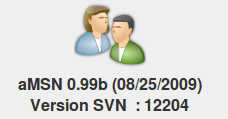 Comment compiler et utiliser la toute dernière version de AMSN pour permettre les transferts de fichier et de communiquer avec la dernière version de live messenger sous ubuntu.
Comment compiler et utiliser la toute dernière version de AMSN pour permettre les transferts de fichier et de communiquer avec la dernière version de live messenger sous ubuntu.
Suite à une mise à jour sur le réseau msn il est devenu impossible aux utilisateurs de amsn de récupérer les messages reçus hors ligne, ou encore d’envoyer des fichiers aux utilisateurs de la dernière version de windows live messenger (msn messenger).
Pour pouvoir à nouveau utiliser amsn avec l’ensemble des options, il va falloir télécharger la dernière version de développement disponible (version SVN), la compiler et l’installer. En effet, la toute dernière version n’étant pas disponible dans les dépôts.
On va commencer par désinstaller la version du dépôt :
[bash]sudo apt-get remove amsn[/bash]
Ensuite on télécharge la source de la dernière version amsn :
[bash]wget http://www.amsn-project.net/amsn_dev.tar.gz[/bash]
(ça peut mettre un certain temps, selon la charge du serveur au moment du téléchargement)
On décompresse l’archive :
[bash]tar xvzf amsn_dev.tar.gz[/bash]
On entre dans le dossier décompressé :
[bash]cd msn[/bash]
Puis on lance un « configure » :
[bash]./configure[/bash]
Ici divers messages d’erreurs relatifs à des versions de logiciels et outils nécessaires manquant vont s’afficher.
On va donc s’occupper de mettre en place un environnement favorable à la compilation de amsn.
On supprime la vieille version de tcl et tk :
[bash]sudo apt-get remove tcl8.4 tk8.4[/bash]
On met à jour la base des softs – logiciels disponibles :
[bash]sudo apt-get update[/bash]
On installe maintenant la version demandée (tk8.5 tcl8.5) avec les paquets de développement :
[bash]sudo apt-get install tk8.5 tk8.5-dev tcl8.5 tcl8.5-dev build-essential libpng-dev libjpeg-dev libgstfarsight0.10-dev libv4l-dev libgupnp-igd-1.0-dev libgstreamermm-0.10-dev[/bash]
On relance le configure qui devrait valider que tout est bon (pas d’erreurs ou d’éléments manquants) :
[bash]./configure[/bash]
Une fois terminé, on compile :
[bash]make[/bash]
Une fois compilé, on installe :
[bash]sudo make install[/bash]
Voilà c’est installé, vous avez la toute dernière version de amsn, que vous pouvez lancer via le terminal en tapant « amsn », ou par le menu traditionnel (menu applications => internet => amsn).
Si vous devez désinstaller, il suffit de retourner dans le dossier où vous avez compilé et de taper :
[bash]sudo make uninstall[/bash]
Puis, vous pouvez recommencer depuis le début pour remettre là toute dernière version de temps en temps ;)
Plus d’informations ici :
http://www.amsn-project.net/wiki/Installation_de_la_version_SVN
![]()
cmsms – installer un keyword cloud, ou nuage de mots clés – tagcloud
Habitué à wordpress j’avoue trouver très sympathique et efficace l’utilisation du nuage de mots clé dans les widgets.
Lors d’une formation au référencement réalisée ces derniers jours, j’ai été confronté à la problématique de pouvoir utiliser un nuage de mots clés sur cmsms (ou CMS M&M’s parceque c’est plus simple à dire :P ).
Après recherches, il existe bien un bout de code qui permet de réaliser ceci, mais, l’installation et l’utilisation n’était pas évidente, d’ou ce post !
On trouve le plugin tagcloud ici : http://dev.cmsmadesimple.org/projects/tagcloud
Pour le télécharger, il faut cliquer sur « Release History », puis télécharger la dernière version en haut de la liste.
Vous récupérez alors un fichier nommé « function.tagcloud.php » qu’il va falloir envoyer dans le dossier « plugins » de votre installation CMSMS, idéalement avec votre client ftp/ftps favoris.
Une fois transféré, dans l’interface d’administration, il suffit d’aller dans le menu « Extensions » puis « Balises ». Dans la liste vous devriez trouver la nouvelle balise (utilisable avec un « smarties », j’ai entendu ça, qui consiste à mettre l’appel à la fonction entre accolades) prise en charge marquée « tagcloud ».
Pour une note sur l’utilisation, dans cette liste, vous pouvez cliquer sur « Aide », et avoir un aperçu de la grande liste d’options et de fonctions disponibles avec ce plugin.
En gros, il suffit de rajouter dans une de vos pages, ou un de vos articles, le tag suivant :
[php]{tagcloud}[/php]
Vous pouvez ensuite personnaliser l’affichage de plusieurs façons définies dans l’aide du module. Voici un exemple sur une installation de CMSMS par défaut :
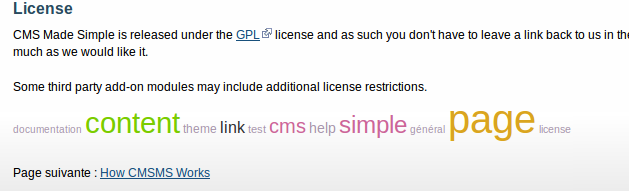
Pour générer ceci, j’ai forcé les tags que je voulais, et passé quelques options, voici mon tag :
[php]{tagcloud wishlist="license,page,test,link,theme,subject,cms,simple,documentation,general,help,cms,content" link_title="les %COUNTS% meilleurs %WORD%" clean_urls=1 returnid=29}[/php]
Explication des options :
wishlist : C’est la liste des mots forcés manuellement que je veux voir dans mon nuage de mots clés. Pour apparaître ces mots doivent êtres présents au moins une fois dans le contenu du site.
link_title : Permet de définir le titre du lien associé au mot clé dans le nuage (ajoute la balise title au a href, c’est bon pour améliorer le référencement de la page cible). On notera l’utilisation de la variable « COUNTS » entre les modulos qui permet d’afficher le nombre de fois ou le mot clé est trouvé dans le site, et la variable « WORD » également entre modulos (le signe pourcent) qui permet de reprendre le mot encadré dans le nuage. Cette fonction est très pertinente pour personnaliser simplement l’ensemble des liens générés par le nuage de mots clé.
clean_url : Avec la valeur à 1, elle permet de générer des URL rewritées, bonnes pour le référencement, dans le nuage de mot clé. Attention pour utiliser cette option, vous devez ajouter la ligne suivante dans votre fichier .htaccess :
[bash]RewriteRule ^tag/(.*)\/([0-9]*)$ index.php?&mact=Search,m99,dosearch,0&m99returnid=$2&m99searchinput=$1 [NC,L][/bash]
ou bien, si votre installation de CMSMS est dans un sous dossier d’un domaine :
[bash]RewriteRule ^tag/(.*)\/([0-9]*)$ /sousdossier/index.php?&mact=Search,m99,dosearch,0&m99returnid=$2&m99searchinput=$1 [NC,L][/bash]
returnid : Permet de définir la page utilisée pour afficher les résultats de la recherche. Par défaut, c’est la page en cours qui est utilisée, mais vous pouvez choisir de créer un gabarit et une page dédiée, afin d’afficher les résultats de recherche générés par le clic sur un des mots clés du nuage. Pour connaître l’id d’une page, dans votre interface d’administration, par le menu « Contenu » puis « pages » (dans le cas d’une page), survolez le lien d’édition de votre page et trouvez le numéro dans l’url après « content_id= », c’est l’id de votre page à placer dans le tag (smarties) après returnid=.
Note, vous pouvez aussi utiliser clean_urls=true, c’est équivalent à clean_urls=1
Pour plus d’options, regardez l’aide du plugin (de la balise), sur le modèle de ce qui est au dessus, il sera simple de les utiliser.
Dernier exemple, pour choisir la couleur des mots générés, on peut par exemple utiliser l’option css_colors, les couleurs par défaut sont « #daa520,#99ccde,#7ACC00,#CC6699,#333333,#a897ac ». Vous l’aurez compris, vous ajoutez l’option à votre tagcloud en changeant les codes couleurs html comme ceci :
[php]{tagcloud wishlist="license,page,test,link,theme,subject,cms,simple,documentation,general,help,cms,content" link_title="les %COUNTS% meilleurs %WORD%" clean_urls=1 returnid=29 css_colors="#daa520,#99ccde,#7ACC00,#CC6699,#333333,#a897ac"}[/php]
En espérant que ceci puisse vous faciliter la mise en place d’un nuage de mot clé sur votre CMSMS M&M’S !
Sources :
http://dev.cmsmadesimple.org/projects/tagcloud
http://www.cmsmadesimple.fr/forum/viewtopic.php?id=1447
![]()
Publicité – liens
Calendrier
| L | M | M | J | V | S | D |
|---|---|---|---|---|---|---|
| 1 | 2 | 3 | 4 | 5 | 6 | 7 |
| 8 | 9 | 10 | 11 | 12 | 13 | 14 |
| 15 | 16 | 17 | 18 | 19 | 20 | 21 |
| 22 | 23 | 24 | 25 | 26 | 27 | 28 |
| 29 | 30 | |||||
Recherche
Derniers articles
- You’ll most likely find me on LinkedIn
- The Russian roulette landing page !
- RTSP, Debian, VLC, not playing, IP Camera
- 5G network hosted in the cloud, no internet, no phone ! So smart ! And I ended on TV, This week in cyber
- They lock the door for privacy… but they keep a copy of the key, and couple of backdoors
Tresronours Twitter
Keywords cloud topic
Membre de la FSF
Liens qui vont bien
Mots clés vrac – keyword cloud
License du contenu – CC By NC SA
Archives
- You’ll most likely find me on LinkedIn
- The Russian roulette landing page !
- RTSP, Debian, VLC, not playing, IP Camera
- 5G network hosted in the cloud, no internet, no phone ! So smart ! And I ended on TV, This week in cyber
- They lock the door for privacy… but they keep a copy of the key, and couple of backdoors
- Worst is yet to come, but they all warned you
- Migrating an old WordPress and handling character set, UTF8, latin1, latin1_swedish_ci
- From a broken TLS CA, to Facebook, to FIN12 hit and run
- Yes we can fix this mess, but do we want to ? That’s another story
- Criminals are still dominating the game, why are we doing so wrong, and what can we learn in this tech ocean ?
- Riding cloud can be tricky, don’t fall from it, in the weekly cyber !
- The threat landscape is very dynamic – Cyber news this week
- Cybersecurity is not obvious even for this newsletter !
- Install Slack desktop app on Kali rolling fixing libappindicator3-1 missing dependency
- How to delete all resources in azure to avoid charges after trial on your forced credit card registration
- Proxmox – ZFS – Dead drive on active VM, recover from replicated disk
- Restrict access to proxmox web admin interface
- Migrate your ESXI VMs to proxmox ZFS
- Install your VPN server with pi-hole on OVH VPS in 30 min
- Using raspberry pi 3 as wifi bridge and repeater and firewall
- Raspberry 3 – create a wifi repeater with USB wifi dongle
- raspberry 3 – routeur pare feu point d’acces wifi avec filtrage pub et tracking – router firewall access point with ads and tracking filtering
- Dell XPS 13 touchpad – corriger la sensibilité
- Utiliser Zazeen set top box depuis une connexion videotron
- Fermeture de mon compte facebook – la dernière goutte
- Choisir un kernel par defaut au demarrage de Centos 7.2 – configuration grub2
- Openvpn access server 2.0.25 et android
- Régler la luminosité du laptop par ligne de commande
- chromium outlook web app version complete sous linux
- Nexus 7 2012 – android 5 lollipop solution au probleme de lenteur
- HDD led sur Xubuntu – xfce
- xubuntu 14.04 verrouiller ecran de veille et desactiver mise en veille a la fermeture de l’ecran
- Authentification avec Radmin en utilisant Wine sur Gentoo
- Patcher bash sur une distribution plus supportee comme fedora 11
- Zimbra desktop sous xubuntu 14.04 64bit – fix
- xubuntu 12.10 probleme de son avec VLC – pulse audio – alsa – toshiba L855D – solution
- Evolution sous xubuntu 12.10 – bug affichage a la configuration – solution temporaire
- Booster son acces internet en changeant de DNS pour opendns
- Serveur DLNA sous ubuntu – minidlna
- sshfs sous windows – dokan sshfs
- xubuntu 11.10 Installer le plugin java pour firefox
- Installer Google Earth sur Xubuntu 11.10
- Installer nagios sur Fedora 11 depuis les sources
- Configurer varnish-cache avec des virtualhosts, apache, fedora, redhat, centos
- Installer Varnish depuis les sources sur Fedora 11
- Replication mysql – Configuration maitre-esclave
- Journée anti DRM – le 4 Mai 2011
- Configurer le menu grub en interface graphique – startupmanager – ubuntu gnu linux
- Déconnexions avec le routeur sans fil thomson TG585 v7 et les coupures adsl
- Installation de GFS pour utilisation avec volume DRBD sous Centos 5.5 ou redhat



